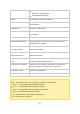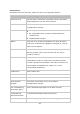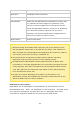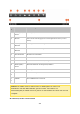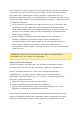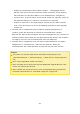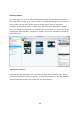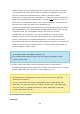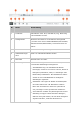User manual
267
o
Wählen Sie „Dateiupload in diesen Ordner erlauben“ – Linkempfänger können
Dateien in den durch den Link verwiesenen Ordner hochladen (nur bei Ordnern;
bitte beachten Sie, dass diese Option nur für Administratoren verfügbar ist).
o
Legen Sie fest, ob der/die Link(s) in SSL erstellt werden soll (optional), geben Sie
die Ablaufeinstellungen an, richten Sie ein Kennwort ein (optional).
o
Wählen Sie „Kennwort in der eMail einfügen, falls der Link per eMail versendet
wird“, wenn das Kennwort in der an die Empfänger gesendeten eMail eingefügt
werden soll.
3. Wechseln Sie zur Freigabe der Links per eMail im Freigabe-Dialogfenster zu
„Senden“, geben Sie den Inhalt ein. Klicken Sie anschließend auf „Senden“.
Beachten Sie, dass Sie durch Anklicken des Links im Dialogfenster eine Vorschau der
Linkseite aufrufen und Freunden den Link direkt bereitstellen können; dies ist jedoch
nur möglich, wenn der Link ein Domänenname oder eine WAN-IP ist.
4. Wechseln Sie zur Freigabe der Links über Seiten sozialer Netzwerke im Freigabe-
Dialogfenster zu „Veröffentlichen“, geben Sie den Inhalt ein. Klicken Sie
anschließend auf das soziale Netzwerk, über das Sie den Link teilen möchten.
Hinweis:
Zum Teilen von Links per eMail müssen die Mailservereinstellungen unter
„Systemeinstellungen“ > „Benachrichtigung“ > „SMTP-Server“ richtig konfiguriert
sein.
Bis zu 1000 Freigabelinks werden unterstützt.
Bitte verwenden Sie für beste Leistung nach Möglichkeit folgende Browser: IE 9,
Firefox 3.6, Safari 5 oder Chrome.
Bitte schließen Sie den Browser nicht, bevor die Dateiübertragung (Upload oder
Download) abgeschlossen ist; andernfalls schlägt der Vorgang fehl.